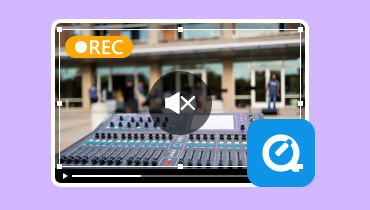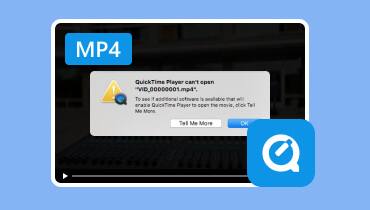Konvertálja a GIF-et MP4-re a jobb kompatibilitás érdekében
Ebben a digitális korszakban az animált GIF-ek az érzelmek és információk megnyerő és vicces kifejezésének eszközeivé váltak. Sokoldalúsága ellenére azonban számos korlátja van, például korlátozott színminőség, kompatibilitási problémák és nagy fájlméret. Itt jön képbe a GIF átkódolása MP4-re. Az MP4 a széles körben használt formátumok közé tartozik, kiváló tömörítést, jó minőséget és kisebb fájlméretet kínál. Ez a cikk megtanítja Önnek, hogyan kell átalakítani GIF-ből MP4-be hogy legyőzz minden kihívást. További információért megtudhatja az átalakító előnyeit és hátrányait is. Kezdje el olvasni ezt a bejegyzést, és minden további nélkül tudjon meg többet a vitáról.
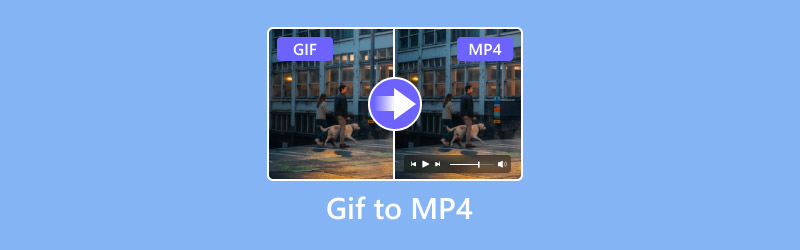
OLDAL TARTALMA
1. rész. A legjobb módszer a GIF MP4-re konvertálására
A GIF MP4 formátumba konvertálásához a legjobb és leghatékonyabb konverterrel kell rendelkeznie fő feladatának eléréséhez. Ha a kívánt eredményt szeretné elérni, javasoljuk a használatát Vidmore Video Converter. Alapvető jellemzője. Magával a névvel együtt a fő funkciója a médiafájlok 200+ formátumra konvertálása. Ezzel továbbra is megkaphatja az eredményt, függetlenül attól, hogy milyen formátummal van dolgunk. A GIF átkódolása MP4-re egyszerű, mivel intuitív kezelőfelülete lehetővé teszi az összes funkció hatékony használatát. Ráadásul rendkívül gyors átalakítási folyamatot biztosít, akár 50-szer gyorsabb, mint más konverterek. Fantasztikus videóminőséget kaphat akár 8K-ig, ami jobb megtekintési élményt biztosít. Végül a legizgalmasabb az, hogy erre a programra támaszkodhat több GIF egyidejű konvertálására. Az alábbi információkkal megtekintheti a szoftver más képességeit. Ezután ellenőrizheti és kövesse az egyszerű lépéseket az animált GIF-ek MP4-re való tökéletes átkódolásához.
Élvezetes funkciók
- A szoftver képes GIF és egyéb médiafájlokat 200+ formátumba konvertálni.
- A program alapvető és haladó szerkesztési funkciókat kínál a médiafájlok javítása érdekében.
- Intuitív és ügyes felhasználói felületet biztosíthat.
- Hozzáférhető Mac és Windows rendszeren.
1. lépés. Hozzáférés a Vidmore Video Converter programhoz Mac vagy Windows rendszeren. Ezután indítsa el az átalakítási eljárás elindításához.
2. lépés. Menj a Átalakító menüt, és érintse meg a Fájlok hozzáadása gombot az MP4-re konvertálni kívánt GIF-fájl beszúrásához.
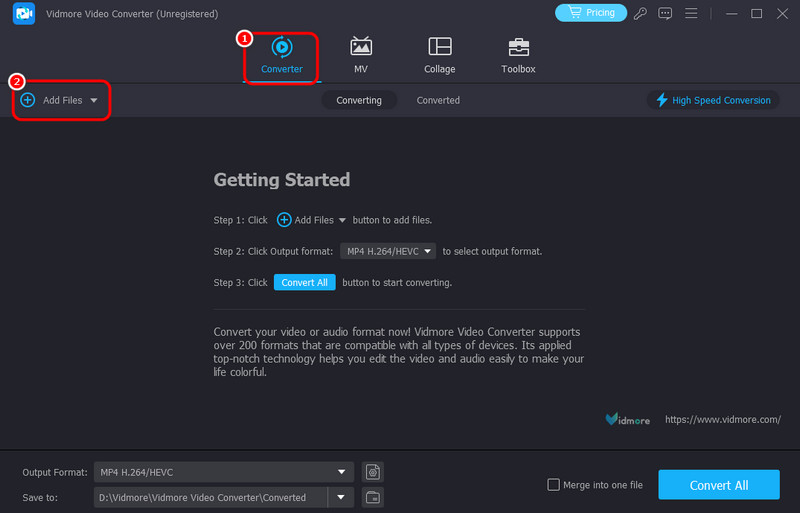
A lehető legtöbb GIF-et hozzáadhatja, mivel a szoftver képes kezelni a kötegelt átalakítási eljárásokat.
3. lépés A GIF-fájl hozzáadása után lépjen a Kimeneti formátum és válassza ki az MP4 opciót. Kiválaszthatja a kívánt videóminőséget is. Ezután nyomja meg az Összes konvertálása gombot a GIF MP4 átalakítási folyamat elindításához.

Ezzel a módszerrel hatékonyan konvertálhatja a GIF-et MP4-re az asztalon. A jó rész az, hogy kiválaszthatja a kívánt minőséget a jobb megtekintési élmény érdekében.
2. rész. GIF átvitele MP4 formátumba Windows és Mac rendszeren
Jöjjön el ebbe a szakaszba, ahol bemutatjuk a három legjobb konvertert, amellyel hatékonyan konvertálhatja GIF-jeit MP4 formátumba.
1. módszer: VLC használatával alakítsa át a GIF-et MP4-re
A GIF MP4-re cseréléséhez használhatja VLC. Amellett, hogy képes lejátszani a különböző médiafájlokat, lehetővé teszi a GIF zökkenőmentes MP4 formátumba való konvertálását is. Gyors folyamatot biztosíthat az eredmény időben történő eléréséhez.
Támogatott formátumok: MP4, WebM, TS, AVI, MKV, FLV
Előnyök
- A szoftver zökkenőmentes átalakítási folyamattal rendelkezik.
- Különféle médiaformátumokat képes kezelni.
- Különféle szerkesztőeszközöket kínálhat a médiafájl javítására.
Hátrányok
- Felhasználói felülete elavult.
- Néha a szoftver összeomlik.
1. lépés. Indítsa el a VLC-t, és folytassa a Média > Konvertálás és mentés választási lehetőség.
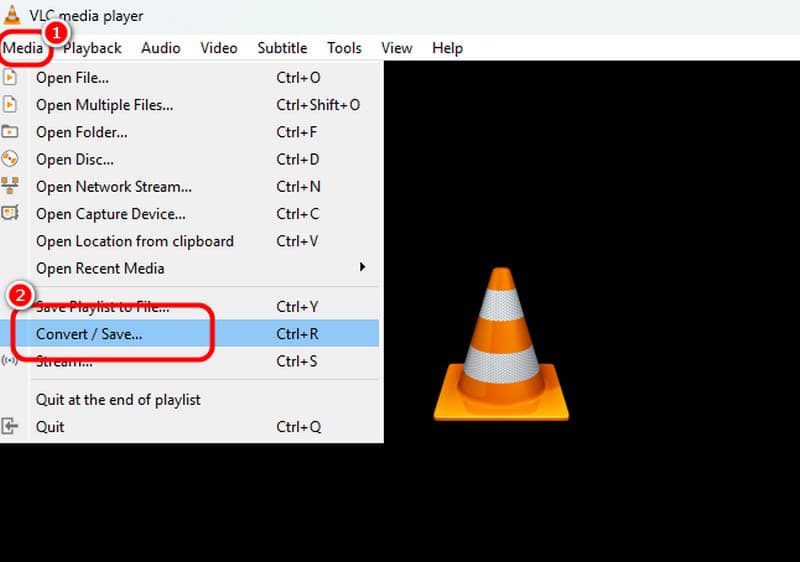
2. lépés. Üsd a Hozzáadás gombot a GIF-fájl beszúrásához a számítógépről. Ezután nyomja meg az alábbi Konvertálás és mentés gombot.
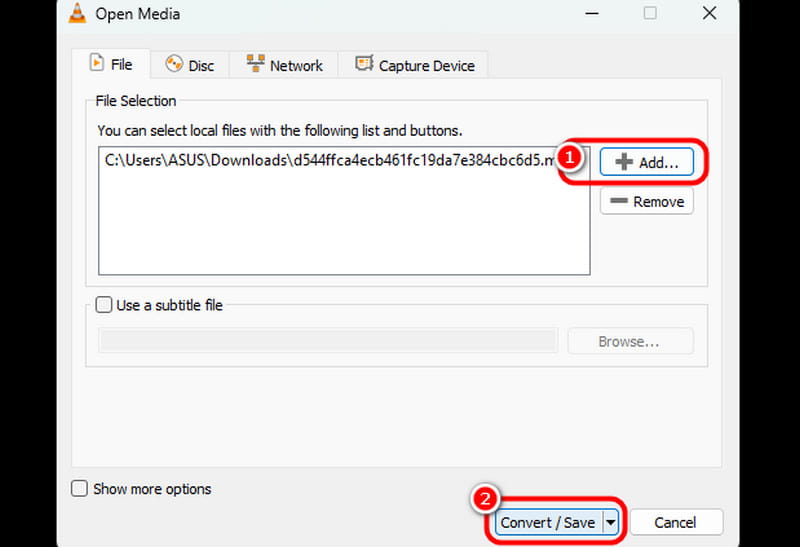
3. lépés Menj a Profil menüt, és válassza ki az MP4 formátumot. Ha végzett, kattintson a Tallózás lehetőségre a célfájl kiválasztásához. A végső folyamathoz kattintson a Start gombra az átalakítási folyamat megkezdéséhez. Most már lejátszhatja a konvertált fájlt a számítógépén MP4 lejátszó és más médialejátszók.
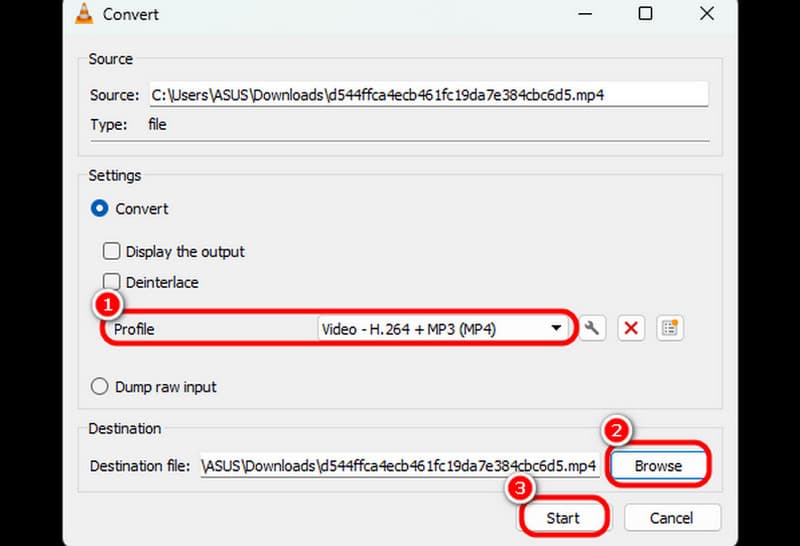
A lépés használata után a VLC segíthet a kívánt eredmény elérésében az átalakítási folyamat után. Azonban mindig számítson arra, hogy a szoftver összeomolhat az eljárás során.
2. módszer: A kézifék használatával alakítsa át a GIF-et MP4-re
Kézifék egy másik offline szoftver, amely képes GIF-eket MP4-re konvertálni. Ezenkívül egyszerű felhasználói felülettel rendelkezik, amely lehetővé teszi, hogy mindenben könnyen navigáljon. Még a fogd és vidd folyamatot is támogatja, így hasznos átalakító.
Támogatott formátumok: MP4, WebM, MKV
Előnyök
- A GIF-ek konvertálása egyszerű és gyors.
- Felhasználói felülete könnyen követhető.
Hátrányok
- A design réginek és elavultnak tűnik.
- Hiányoznak a fejlett szerkesztési funkciók.
- Csak három videóformátumot támogat.
1. lépés. A szoftver elindítása után nyomja meg a gombot File gombot a GIF-fájl hozzáadásához.
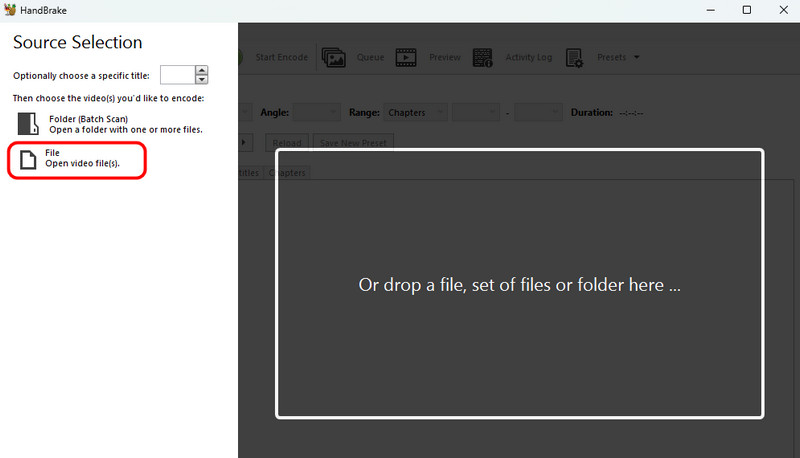
2. lépés. Ha végzett a GIF hozzáadásával, lépjen a Formátum szakaszt, és válassza ki az MP4 formátumot.
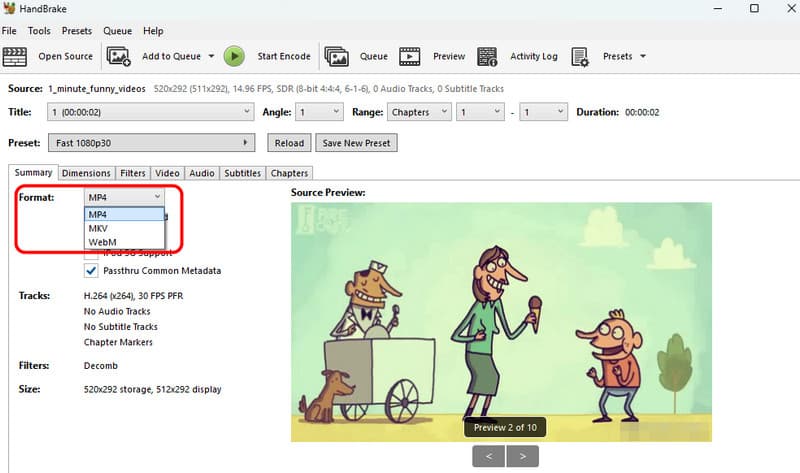
3. lépés Kattints a Indítsa el a kódolást opciót a végső átalakítási folyamat megkezdéséhez.
A Handbrake egy másik szoftver, amelyre támaszkodhat a GIF-ek konvertálásához. Még egy egyszerű folyamatot is kínálhat, amely minden felhasználó számára megfelelő. Az egyetlen hátránya itt az, hogy csak néhány formátumot tud támogatni.
3. módszer: Alakítsa át a GIF-et MP4-re FFmpeg segítségével
Ha inkább GIF fájlokat szeretne MP4 formátumba konvertálni egy parancseszköz segítségével, használja a FFmpeg. Ezzel a parancseszközzel elérheti az eredményt, ha a folyamat során minden szükséges parancsot megad.
Támogatott formátumok: MP4, MKV, AVI, WebM, FLV stb.
Előnyök
- Az eszköz simán módosíthatja a GIF-fájlokat MP4-re.
- Egy adott paranccsal szerkesztheti a konvertált fájlt.
Hátrányok
- Az eredmény eléréséhez ismernie kell a parancsokat.
- Az eszköz elérése sok beállítást és időt vesz igénybe.
- Nem szakemberek számára nem alkalmas.
1. lépés. Telepítse a FFmpeg a számítógépén. Ezt követően elkezdheti a fő eljárást.
2. lépés. Nyissa meg CMD és szúrja be a parancsot a GIF-fájl MP4 formátumra történő módosításához.
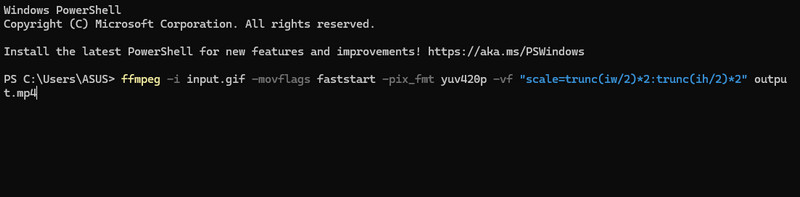
-i input.gif: A bemeneti GIF fájlt jelzi.
-movflags gyorsindítás: Ez a parancs áthelyezi a metaadatokat a fájl elejére, ami streamelhetővé teszi azt.
-pix_fmt yuv420p: Biztosítja a kompatibilitást a legtöbb médialejátszóval, széles körben támogatott pixelformátumot használva.
output.mp4: A kimeneti MP4 fájl nevét jelzi.
A GIF-ek MP4 formátumba konvertálására szolgáló parancsok használata szempontjából a legjobb az FFmpeg használata. Azonban mindig győződjön meg arról, hogy elegendő ismerete van a parancsokról a kívánt eredmény eléréséhez.
3. rész. 3 Online eszközök a GIF-ek MP4-re cseréjéhez
Ez a rész különféle online eszközöket mutat be a GIF-fájlok MP4 formátumba való átalakításához.
1. módszer: Átkódolja a GIF-et MP4-re a Zamzar segítségével
Zamzar az egyik legjobb GIF-MP4 konverter, amely online elérhető. Egyszerű átalakítási folyamatával gyorsan megkaphatja a konvertált fájlt. Fantasztikus minőséget is nyújthat a jobb nézési élmény érdekében.
Támogatott formátumok: MP4, WMV, AVI, FLV stb.
Előnyök
- Az átalakítási eljárás egyszerű és gördülékeny.
- Különféle videoformátumokat képes kezelni.
- E-maillel integrálható.
Hátrányok
- Bosszantó hirdetések jelennek meg a képernyőn.
- Néha az átalakítási folyamat időt vesz igénybe.
1. lépés. Üsd a Válassza a Fájlok lehetőséget lehetőség a GIF fájl feltöltésére. A betöltési folyamat után folytassa a következő eljárással.
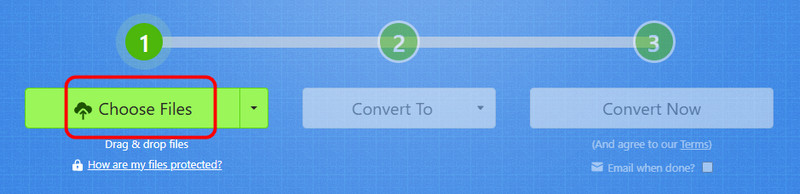
2. lépés. Menj a Konvertálás erre > Videó formátumok lehetőség az MP4 formátum kiválasztására.
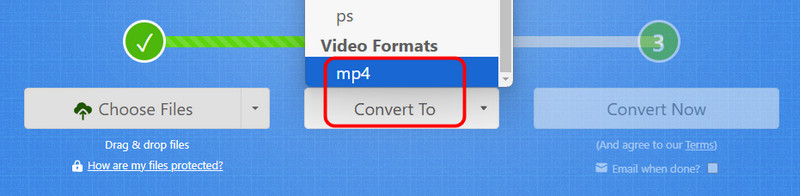
3. lépés Az utolsó folyamathoz nyomja meg a gombot Alakítani a folyamat elindításához. Ezután jelölje be a Letöltés lehetőséget a konvertált fájl készülékre mentéséhez.
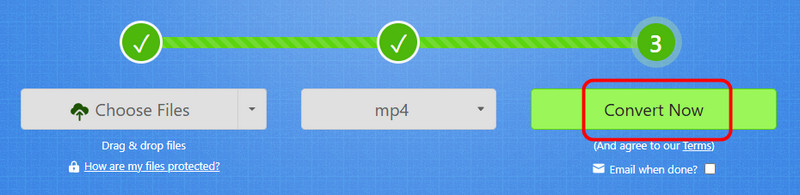
Ez a módszer lehetővé teszi, hogy a GIF-et MP4-re változtassa a böngészőjében. Még az e-mailjeihez is csatlakoztathatja a jobb integráció érdekében. De ha lassú az internetkapcsolata, teljesítménybeli problémákba ütközhet.
2. módszer: A GIF átkódolása MP4-re a Convertio segítségével
Convertio az egyik legjobb online konverter különféle fájlok konvertálására. Segítségével lenyűgöző minőségű médiafájlokat konvertálhat. Támogatja a kötegelt átalakítást is, így robusztusabb és megbízhatóbb. Akár több fájlt is konvertálhat, mint pl MP4 - GIF, MP4-ről MKV-ra, GIF-ről WMV-re stb.
Támogatott formátumok: MP4, WMV, MKV, AVI, TS, WebM, FLV stb.
Előnyök
- Az eszköz elrendezése egyszerű.
- Gyors konverziós folyamattal rendelkezik.
- Támogatja a kötegelt átalakítási eljárásokat.
Hátrányok
- Gyors internetkapcsolat szükséges.
- Ingyenes verziójának vannak korlátai.
1. lépés. Miután elérte a Convertio, kattintson a Fájlok kiválasztása elemre a konvertálni kívánt GIF mező feltöltéséhez.
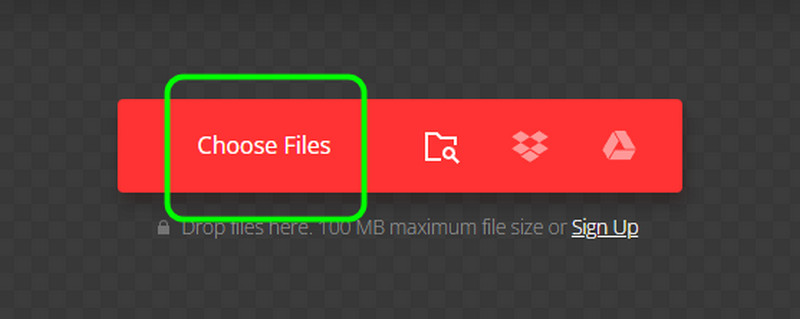
2. lépés. Lépjen a legördülő gombra, és válassza ki a Videó > MP4 opció. Ezután érintse meg a Konvertálás gombot a GIF MP4 formátumba konvertálásához.
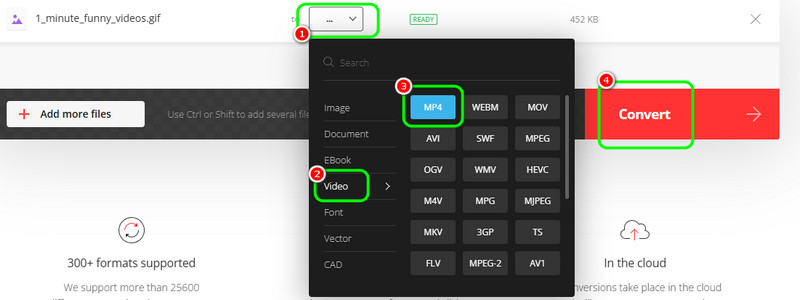
Érintse meg a Letöltés gombot az átalakított GIF letöltéséhez a számítógépére.
A Convertio segítségével könnyedén szerezhet MP4 formátumot GIF-jeiből. Akár több fájlt is konvertálhat, miközben sok időt takarít meg. Az egyetlen hátránya itt az, hogy az ingyenes verzió használatakor számos korlátozással találkozhat.
3. módszer: Átkódolja a GIF-et MP4-re a CloudConvert segítségével
Használhatod is CloudConvert hogy tökéletesen átvigye a GIF-eket MP4-re. Egy másik online konverterhez hasonlóan ez is gyors folyamatot biztosít, amellyel több időt takaríthat meg. Különféle formátumokat is támogathat, így a fájlt bármilyen kimeneti formátumra konvertálhatja, amire szüksége van.
Támogatott formátumok: MP4, AVI, MOV, WMV, MKV, AVI, FLV stb.
Előnyök
- A felhasználói felület egyszerűen követhető.
- Az átalakítási folyamat gyorsabb, mint más konvertereknél.
- Különféle videoformátumokat képes kezelni.
Hátrányok
- Gyors internetkapcsolatot igényel.
- Vannak esetek, amikor az eszköz nem tud elképesztő minőséget nyújtani.
1. lépés. Nyissa meg a CloudConvert eszközt, és nyomja meg a gombot Válaszd ki a fájlt a GIF fájl feltöltéséhez.
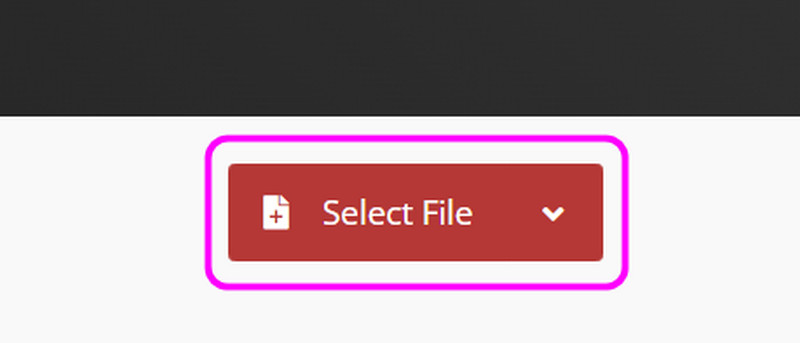
2. lépés. Navigáljon a Konvertálás erre opciót, és válassza ki az MP4 formátumot a Videó részben. Ezt követően elkezdheti megnyomni a Konvertálás gombot a folyamat elindításához.
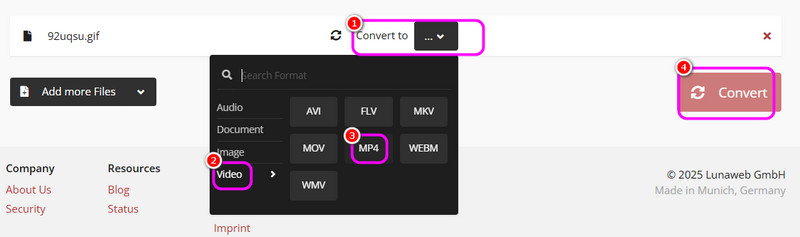
A konvertálás után megkezdheti a Letöltés bejelölését, hogy elmentse a számítógépére.
Miután megtanulta ezt a módszert, biztosíthatjuk, hogy GIF fájljait MP4 formátumba tudja alakítani. Akár egy zökkenőmentes folyamat is lehet, hogy minden probléma nélkül elérjen. A jobb teljesítmény érdekében azonban erős internetkapcsolatra lehet szükség.
4. rész. Kapcsolja át a GIF-et MP4-re egy mobiltelefonon
Ha mobiltelefonját szeretné használni a GIF-fájl MP4-re konvertálásához, tekintse meg az alábbi folyamatokat.
1. módszer: Konvertálja a GIF-et MP4-re a GIF-ből videó alkalmazással
GIF-ből videó app az egyik legjobb GIF konverter, amelyet iPhone-on használhat. Hatékonyságával biztosíthatja, hogy az MP4 formátumot tökéletesen megkapja a GIF-ből.
Támogatott formátumok: MP4
Előnyök
- Az alkalmazás zökkenőmentes konverziós folyamatot biztosít.
- A letöltés egyszerű.
Hátrányok
- Az ingyenes verziónak számos korlátozása van.
- Csak az MP4 formátumot támogatja.
1. lépés. Miután telepítette a GIF-ből videó alkalmazást az App Store-ból, indítsa el, és nyomja meg a + lehetőséget a GIF-fájl hozzáadásához.
2. lépés. Ezt követően nyomja meg a gombot Konvertálás videóvá gombot, hogy a GIF-et MP4-re változtassa.
3. lépés megnyomni a Letöltés gombot a konvertált fájl mentéséhez a Fotók alkalmazásban a végső folyamathoz.
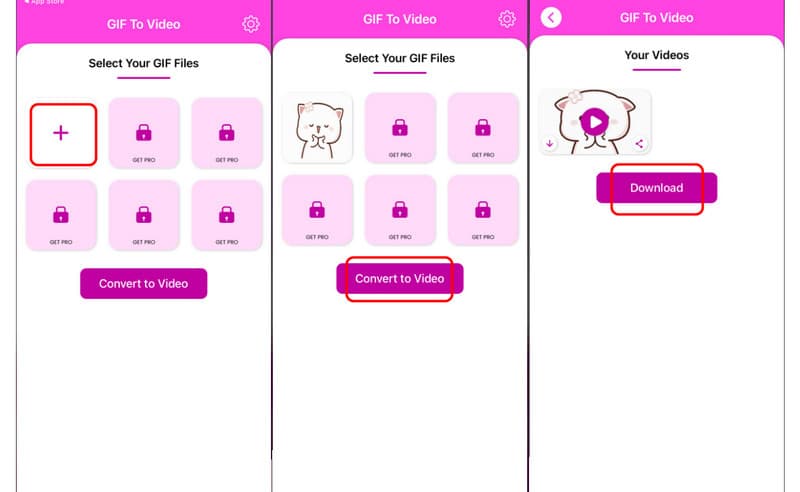
Ezzel az alkalmazással simán konvertálhatja a GIF-et MP4 formátumba. Ezzel az alkalmazással azonban nem alakíthatja át videóját más formátumba, mivel csak az MP4 kimenetet támogatja.
2. módszer: GIF átkódolása MP4-re GIF-ből videóvá, GIF-ből MP4-re
Egy másik alkalmazás, amelyre számíthat a GIF-ek konvertálásához GIF-ből videó, GIF-ből MP4-be. Ez az alkalmazás tökéletes, ha szeretné konvertálni a fájlokat az Androidon. Az egyetlen probléma itt az, hogy az ingyenes verzió számos korlátozást tartalmaz.
Támogatott formátumok: MP4
Előnyök
- A kialakítás egyszerű és minden felhasználó számára tökéletes.
- Átalakítási folyamata gyors.
- A letöltés egyszerű.
Hátrányok
- Hirdetések jelennek meg a telefon képernyőjén.
- Az ingyenes verzió használatakor nem tud kiváló minőséget nyújtani.
1. lépés. letöltés és telepítés GIF-ből videó, GIF-ből MP4-be kb. Ezután válassza ki az átkódolni kívánt GIF-et.
2. lépés. megnyomni a GIF > Videó opciót az alsó felületről, hogy a GIF-et MP4-re alakítsa.
3. lépés Végül érintse meg a gombot Megment szimbólum gombot fent a végső kimenet mentéséhez.
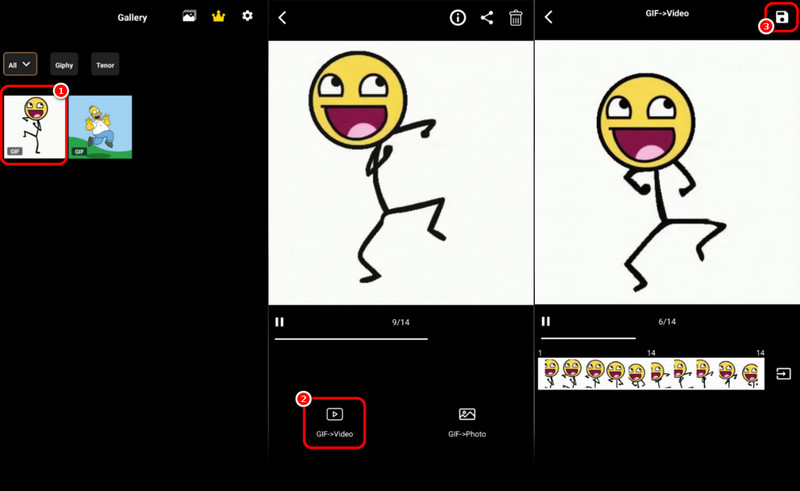
Ezzel a módszerrel egyszerű konverziós eljárást találhat. Gyors konverziós folyamatával akár gyorsan is tud eredményt adni. Az egyetlen hátránya, hogy az alkalmazás különféle hirdetéseket jelenít meg, amelyek zavarhatják a felhasználókat.
3. módszer: Átkódolja a GIF-et MP4-re a GIF-ből videóvá, a GIF Maker alkalmazással
Legutóbbi mobilalkalmazásunkhoz szeretnénk ajánlani GIF-ből videó, GIF-készítő kb. Ez az alkalmazás az egyik leghatékonyabb konverter, mivel az összes szükséges funkciót biztosítja, miközben a legjobb minőséget nyújtja. Még alapvető szerkesztőeszközöket is kínálhat a fájl javításához.
Támogatott formátumok: MP4 és GIF
Előnyök
- Egy másodperc alatt megadhatja a kívánt eredményt.
- A kialakítás felhasználóbarát.
- Különféle szerkesztési funkciókat kínálhat a GIF-fájl módosításához.
Hátrányok
- Mindenhol megjelennek a hirdetések.
- Fizetett változata költséges.
1. lépés. Az alkalmazás telepítése után válassza ki a GIF fájlt, és nyomja meg a gombot Szerkesztés gomb.
2. lépés. Ezután használhatja az alábbi szerkesztési funkciókat a fájl szebbé tételéhez. Ha elkészült, nyomja meg a Megment fenti opció.
3. lépés Továbbléphet a Formátum opciót, és válassza ki az MP4 formátumot. Ezután nyomja meg a Mentés opciót, hogy a konvertált fájlt a mobiltelefonján tartsa.
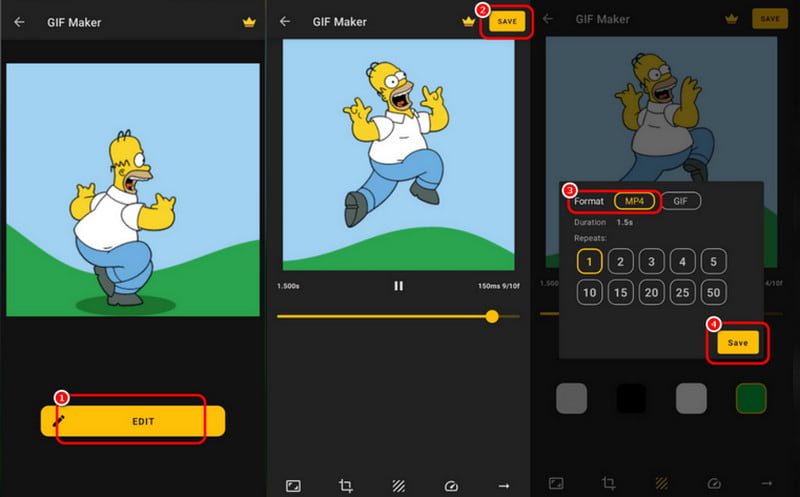
Ezzel az alkalmazással konvertálhatja GIF fájljait MP4 formátumba. Ezenkívül néhány alapvető szerkesztési funkcióval jobbá és fülbemászóbbá teheti videóját. Más alkalmazásokhoz hasonlóan azonban különféle hirdetések jelennek meg a képernyőn.
Következtetés
Ha a legjobb módot szeretné átkódolni GIF-ből MP4-be, ebből a bejegyzésből minden részletet megtudhat. Ráadásul, ha azt szeretné, hogy a legerősebb konverter a legjobb minőségben konvertálja a GIF fájlokat MP4 formátumba, használhatja a Vidmore Video Convertert. Még a fájlok 50-szer gyorsabb konvertálását is lehetővé teszi, ami ideálissá teszi a felhasználók számára.